Chia sẻ cách chụp màn hình máy tính “bá đạo” khiến ai cũng trầm trồ!
Khám phá cách chụp màn hình máy tính “bá đạo” cực nhanh và dễ, giúp bạn lưu trữ mọi khoảnh khắc trên màn hình chỉ trong vài giây khiến ai cũng trầm trồ!
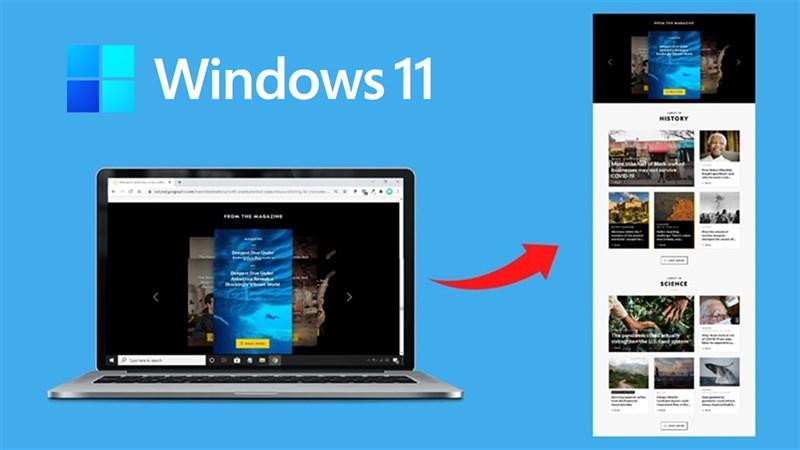
Chia sẻ cách chụp màn hình máy tính “bá đạo” khiến ai cũng trầm trồ!
Bạn có bao giờ muốn lưu giữ nhanh những khoảnh khắc quan trọng trên màn hình máy tính mà không mất nhiều thời gian? Trong bài viết này, chúng tôi sẽ chia sẻ cách chụp màn hình máy tính “bá đạo” khiến ai cũng trầm trồ! Chỉ với vài bước đơn giản, bạn có thể lưu trữ mọi hình ảnh, nội dung hay thông tin quan trọng một cách nhanh chóng và dễ dàng.
1. Cách chụp màn hình máy tính Window
1.1. Chụp màn hình máy tính tự động lưu, không cần tới Paint
Bước 1: Ấn đồng thời phím Windows + PrtSc (PrintScreen) nếu như phím PrtSc của bạn đứng một mình và không có bất kì dòng chữ hoặc kí tự nào khác đi cùng.

- Nếu như phím PrtSc của bạn có màu chữ khác so với các phím còn lại thì bạn sẽ phải ấn thêm phím Fn (Function). Cụ thể tổ hợp phím bạn sẽ phải ấn là Windows + Fn + PrtSc.
Bước 2: Tiếp đến, nếu như bạn muốn xem lại hình ảnh màn hình bạn vừa chụp, hãy truy cập lần lượt theo trình tự sau: This PC >> Pictures >> Screenshots. Trong thư mục Screenshot sẽ là nơi lưu trữ toàn bộ ảnh chụp màn hình mà bạn đã chụp trước đó.

Trong trường hợp bạn không tìm được phím PrtSc thì có thể tên của phím đã bị tùy biến đi một chút tùy theo từng hãng. Bạn hãy thử tìm theo các mẫu phím sau nhé.
1.2. Chụp màn hình máy tính và lưu hình ảnh với phần mềm Paint
Bước 1: Đầu tiên tại nơi mà bạn cần chụp màn hình máy tính, bạn ấn phím PrtSc (Print Screen). Tùy theo từng bàn phím của các hãng mà tên của phím cũng khác nhau, có thể là PrtScn, Prnt Scrn hoặc Print Scr,…

Bước 2: Ấn phím Windows (phím có hình cửa số) >> Nhập vào ô tìm kiếm từ khóa Paint >> Mở phần mềm Paint lên.

Bước 3: Ở giao diện chính của phần mềm Paint, bạn đọc hãy ấn tổ hợp phím Ctrl + V để thực hiện lệnh dán hình ảnh bạn vừa chụp vào phần mềm.

Nếu như bạn chỉ muốn lấy một phần hình ảnh trong bức hình bạn vừa chụp thì bạn hãy ấn vào nút Select, nhấp và kéo chuột để tạo ra vùng bạn muốn chọn, ấn vào nút Crop cạnh nút Select. Sau khi đã ưng ý với bức ảnh chụp, hãy ấn tổ hợp phím Ctrl + S, hoặc cũng có thể ấn vào File >> Save để lưu lại hình ảnh.

- Lưu ý: Cách làm này ngoài việc có thể dán vào Paint còn có thể giúp bạn dán trực tiếp bức ảnh đã chụp vào ô chat của Messenger, Zalo hoặc Whatsapp,…cực kì tiện lợi phải không nào. Hãy nhớ là khi muốn dán ảnh thì bạn cần phải ấn tổ hợp phím Ctrl + V để thực hiện lệnh dán nhé!
1.3. Cách để chụp một cửa sổ màn hình bất kì
Cách làm này sẽ có cả ưu điểm và nhược điểm.
- Ưu điểm: Giúp bạn có thể chụp được 1 cửa sổ màn hình bất kì mà không cần thiết phải chụp toàn bộ màn hình hoặc dùng Paint để cắt crop phức tạp.
- Nhược điểm: Cách làm này sẽ có đôi phần phức tạp hơn một chút so với cách chụp hình máy tính lưu tự động và dùng phần mềm Paint ở trên.
Đầu tiên bạn đọc hãy ấn tổ hợp phím Alt + Print Screen, tiếp đó hãy mở phần mềm Paint. Ở giao diện chính của Paint bạn cũng ấn tổ hợp phím Ctrl + V để dán hình ảnh vừa chụp vào phần mềm. Cuối cùng nếu muốn lưu lại ảnh, bạn đọc hãy ấn tổ hợp phím Ctrl + S hoặc ấn vào File >> Save.

1.4. Chụp màn hình máy tính bằng công cụ Snipping Tool
Chụp màn hình bằng công cụ Snipping Tool cũng sẽ có ưu điểm và nhược điểm.
- Ưu điểm: Đây là một công cụ đã có sẵn trên Windows, giúp bạn tùy ý chụp được bất kì khu vực nào trên màn hình máy tính, không cần phải tuân theo bất kì một kích cỡ hoặc khuôn khổ nào.
- Nhược điểm: Cách làm này sẽ có phần hơi phức tạp so với người mới sử dụng máy tính.
Giống như Paint, đây cũng là một công cụ được tích hợp sẵn trên hệ điều hành Windows. Chụp ảnh màn hình bằng Snipping Tools sẽ là một cách làm cực kì hay và hữu dụng trong nhiều trường hợp nếu như bạn đã sử dụng thành thạo và quen với các thao tác. Nói tóm lại, nếu như sử dụng Windows mà không biết tới Snipping Tools thì đúng là một thiếu sót lớn đấy.
Bước 1: Ấn vào phím Windows (phím có hình cửa số) >> Gõ từ khóa Snipping Tool >> Ấn vào công cụ Snipping Tool để khởi động công cụ.

Bước 2: Ở giao diện chính của Snipping Tool, ấn vào mũi tên bên phải nút Mode, sẽ xổ ra danh sách 4 tùy chọn chụp ảnh màn hình cho bạn lựa chọn, chức năng của từng tùy chọn như sau:
- Free-form Snip: Bạn có thể chụp ảnh màn hình theo kiểu tự do khi ở chế độ này. Viền ảnh sẽ là đường mà bạn khoanh trên màn hình.
- Rectangular Snip: Ảnh màn hình chụp ra sẽ có dạng hình chữ nhật.
- Window Snip: Giúp bạn có thể chụp một cửa sổ đang mở.
- Full-screen Snip: Bạn sẽ chụp được toàn bộ màn hình ở chế độ này.

Một lời khuyên hữu ích dành cho bạn đó là nếu đã sử dụng thành thạo công cụ Snipping Tool và có nhu cầu sử dụng mỗi ngày thì hãy ghim Snipping Tool trên thanh taskbar hoặc trên Windows 10 thì bạn có thể ghim ngay trên cửa số Start cũng được.
2. Cách chụp màn hình máy tính Trên MacBook
2.1. Chụp ảnh toàn màn hình
Bước 1: Bạn đọc hãy ấn tổ hợp phím Shift + Command (⌘) + 3

Bước 2: Tìm ảnh vừa được chụp có đuôi .png ngay trên giao diện desktop của máy.
2. Chụp một phần màn hình tùy chọn
Bước 1: Đầu tiên bạn đọc hãy nhấn tổ hợp phím Shift + Command (⌘) + 4, trỏ chuột ngay lập tức sẽ đổi thành hình dấu cộng.

Bước 2: Di chuyển dấu cộng tới khu vực bạn muốn chụp ảnh màn hình máy tính, ấn giữ chuột và kéo đến hết vùng cần chụp. Và trong khi kéo, bạn hãy nhớ ấn giữ phím Shift, Option hoặc phím cách Space để thay đổi cách di chuyển của vùng bạn chọn.
Bước 3: Sau khi đã chọn xong vùng bạn cần chụp, hãy nhả chuột ra. Nếu chưa ưng ý với vùng đã chọn, bạn hãy ấn phím Esc trước khi bạn thả chuột.
Ảnh chụp màn hình sẽ được lưu ngay trên Desktop dưới dạng đuôi .png.
2.3. Chụp một menu trên MacBook
Bước 1: Bạn hãy nhấp chuột vào phần menu mà bạn cần chụp
Bước 2: Tiếp đến hãy ấn tổ hợp phím Shift + Command (⌘) + 4 để biến con trỏ chuột thành hình dấu cộng.

Bước 3: Ấn giữ và kéo chuột để chọn menu
Bước 4: Thả chuột để thực hiện chụp màn hình. Hoặc nếu muốn hủy, bạn đọc cũng có thể ấn phím Esc trước khi thả chuột để hủy thao tác.
Ảnh chụp màn hình cũng sẽ được lưu ngay trên Desktop dưới dạng đuôi .png.
Trong trường hợp bạn chỉ muốn chụp lại nội dung trong menu mà không muốn lấy tên của menu đó, ở bước 2 khi con trỏ chuột biến thành hình dấu cộng, bạn hãy ấn ngay phím Space (phím cách dài trên bàn phím), con trỏ chuột sẽ chuyển thành hình camera. Lúc này bạn hãy di chuyển camera qua menu để làm nổi bật nó >> ấn phím trái chuột hoặc trackpad để chụp lại menu mà không có tên của menu đó.
2.4. Chụp màn hình Touch Bar trên MacBook Pro
Bước 1: Để chụp màn hình Touch Bar trên MacBook Pro, bạn đọc hãy ấn tổ hợp phím Shift + Command (⌘) + 6. Khi ấn tổ hợp phím này thì ảnh chụp Touch Bar sẽ ngay lập tức xuất hiện trên màn hình chính của máy hoặc tùy vào nơi lưu trữ mà người dùng đã thiết đặt trước đó.
Ảnh chụp màn hình Touch Bar sẽ có độ phân giải là 2170px x 60px. Bạn đọc có thể chỉnh sửa ảnh chụp này tùy ý bằng ứng dụng Preview tích hợp sẵn trong hệ thống.
Bước 2: Tiếp theo, để sao chép ảnh chụp vào clipboard, ấn tổ hợp phím Control + Command (⌘) + Shift + 6. Sử dụng tổ hợp phím này sẽ giúp bạn dán ảnh chụp vào các trình sửa ảnh hoặc các trình soạn thảo văn bản.
Bước 3: Nếu như bạn đọc muốn tùy chỉnh lại các phím tắt, trong đó có phím tắt chụp ảnh màn hình Touch Bar, bạn đọc hãy truy cập vào mục System Preferences > Keyboard > Shortcuts, sau đó bấm vào mục Screen Shots như hình dưới đây.
Với những cách chụp màn hình máy tính “bá đạo” mà chúng tôi vừa chia sẻ, bạn đã có thể dễ dàng lưu lại mọi khoảnh khắc quan trọng trên màn hình chỉ trong vài giây. Thử áp dụng ngay và chắc chắn bạn sẽ khiến mọi người xung quanh trầm trồ vì sự nhanh gọn và sáng tạo của mình. Đừng quên chia sẻ mẹo này để bạn bè cũng tận hưởng cách chụp màn hình cực chất nhé!
